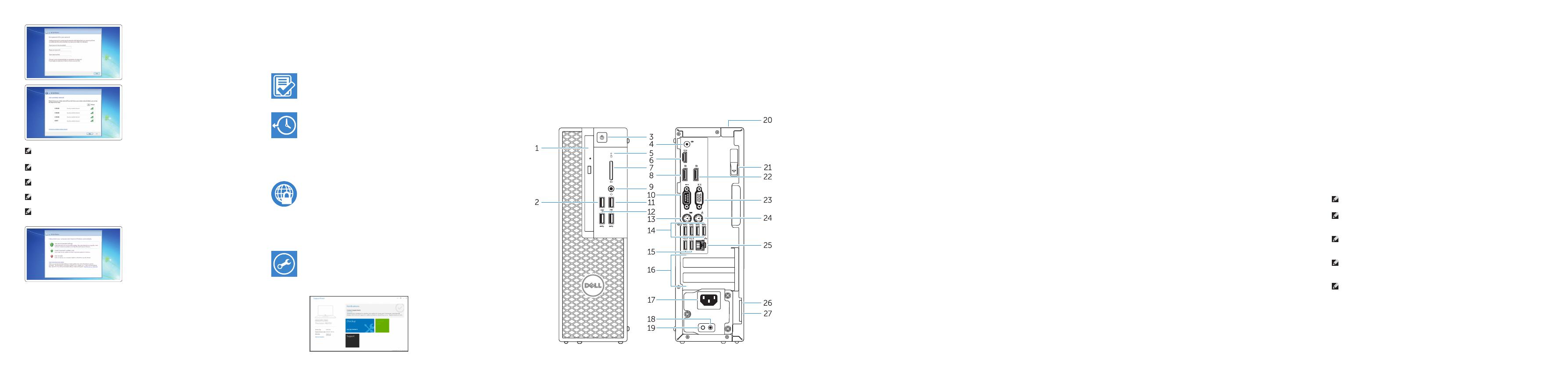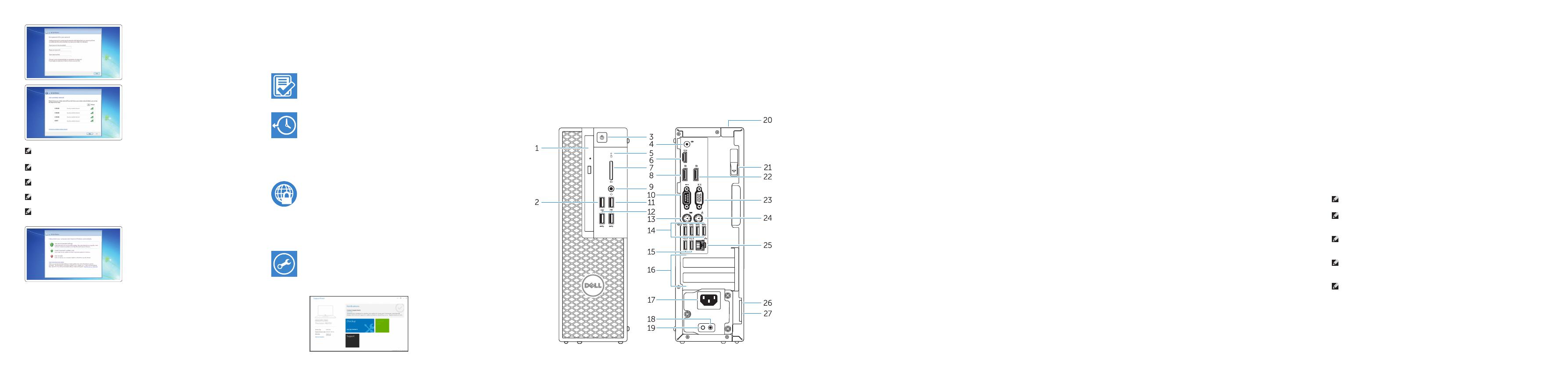
Features
Kenmerken | Funkcje | Caracteristici | Funkcije
1. Optical drive
2. USB 2.0 connector with
PowerShare
3. Power button
4. Line-out connector
5. Hard-drive activity light
6. HDMI connector
7. SD card reader (Optional)
8. DispayPort connector
9. Headset connector
10. Serial port connector
11. USB 2.0 connector
12. USB 3.0 connectors
13. PS/2 keyboard connector
14. USB 3.0 connectors
15. USB 2.0 connectors
(supports ACPI S5 wakeup)
16. Expansion-card slots
17. Power-cable connector
18. Power-supply diagnostic button
19. Power-supply diagnostic light
20. Cable-icover lock slot
21. Release latch
22. DisplayPort connector
23. VGA port connector (Optional)
24. PS/2 mouse connector
25. Network connector
26. Security cable slot
27. Padlock ring
1. Optisch station
2. USB 2.0-connector met
PowerShare
3. Aan-uitknop
4. Lijnuitgang
5. Activiteitenlampje vaste schijf
6. HDMI-connector
7. SD-kaartlezer (optioneel)
8. DisplayPort-connector
9. Headsetconnector
10. Seriële poortconnector
11. USB 2.0-aansluiting
12. USB 3.0-aansluitingen
13. PS/2-toetsenbordconnector
14. USB 3.0-aansluitingen
15. USB 2.0-connectoren
(ondersteunt activering via ACPI S5)
16. Uitbreidingskaartsleuven
17. Netsnoerconnector
18. Diagnostische knop voeding
19. Diagnostisch lampje voeding
20. Sleuf voor vergrendeling
kabelafdekking
21. Vergrendeling
22. DisplayPort-connector
23. VGA-poortconnector (optioneel)
24. PS/2-muisconnector
25. Netwerkaansluiting
26. Sleuf voor beveiligingskabel
27. Padlock-ring
1. Optični pogon
2. Priključek USB 2.0 s PowerShare
3. Gumb za vklop/izklop
4. Izhodni priključek
5. Lučka dejavnosti trdega diska
6. Priključek HDMI
7. Bralnik kartic SD (dodatna možnost)
8. Priključek DisplayPort
9. Priključek za slušalke
10. Priključek za serijska vrata
11. Priključek USB 2.0
12. Priključki USB 3.0
13. Priključek za tipkovnico PS/2
14. Priključki USB 3.0
15. Priključki USB 2.0
(podpirajo prebujanje ACPI S5)
16. Reži za razširitveni kartici
17. Napajalni priključek
18. Diagnostični gumb za napajanje
19. Diagnostična lučka napajanja
20. Reža za zaklepanje pokrova za kable
21. Zapah za sprostitev
22. Priključek DisplayPort
23. Priključek za vrata VGA
(dodatna možnost)
24. Priključek za miško PS/2
25. Omrežni priključek
26. Reža za varnostni kabel
27. Obroček ključavnice
1. Napęd dysków optycznych
2. Złącze USB 2.0 z funkcją
PowerShare
3. Przycisk zasilania
4. Złącze wyjścia liniowego
5. Lampka aktywności dysku twardego
6. Złącze HDMI
7. Czytnik kart SD (opcjonalny)
8. Złącze DispayPort
9. Złącze zestawu słuchawkowego
10. Złącze portu szeregowego
11. Złącze USB 2.0
12. Złącza USB 3.0
13. Złącze PS/2 klawiatury
14. Złącza USB 3.0
15. Złącza USB 2.0
(z obsługą wybudzania ACPI S5)
16. Gniazda kart rozszerzeń
17. Złącze kabla zasilania
18. Przycisk diagnostyki zasilacza
19. Lampka diagnostyczna zasilacza
20. Gniazdo blokady pokrywy kabla
21. Zwalniacz zatrzasku
22. Złącze DisplayPort
23. Złącze portu VGA (opcjonalny)
24. Złącze PS/2 myszy
25. Złącze sieciowe
26. Gniazdo linki antykradzieżowej
27. Pierścień kłódki
1. Unitate optică
2. Conector USB 2.0 cu PowerShare
3. Buton de alimentare
4. Conector linie ieşire
5. Indicator luminos de activitate
a hard diskului
6. Conector HDMI
7. Cititor de carduri SD (opţional)
8. Conector DispayPort
9. Conector pentru setul
cască-microfon
10. Conector pentru port serial
11. Conector USB 2.0
12. Conectori USB 3.0
13. Conector pentru tastatură PS/2
14. Conectori USB 3.0
15. Conectori USB 2.0
(acceptă activare ACPI S5)
16. Sloturi pentru carduri de extindere
17. Conector pentru cablul de alimentare
18. Buton de diagnosticare pentru
sursa de alimentare
19. Indicator luminos de diagnosticare
pentru sursa de alimentare
20. Slot pentru cablu de blocare
a capacului
21. Dispozitiv de eliberare
22. Conector DisplayPort
23. Conector port VGA (opţional)
24. Conector pentru mouse PS/2
25. Conector reţea
26. Slot pentru cablul de securitate
27. Inel de lacăt
Set up password for Windows
Stel wachtwoord voor Windows in
Ustaw hasło systemu Windows
Configurați o parolă pentru Windows
Določite geslo za Windows
Connect to your network
Maak verbinding met uw netwerk
Nawiąż połączenie z siecią
Conectați-vă la rețea
Povežite računalnik z omrežjem
NOTE: If you are connecting to a secured wireless network, enter the password for the
wireless network access when prompted.
N.B.: Als u verbinding maakt met een beveiligd draadloos netwerk, voer dan het wachtwoord
in voor toegang tot het draadloze netwerk wanneer u hierom wordt gevraagd.
UWAGA: Jeśli nawiązujesz połączenie z zabezpieczoną siecią bezprzewodową,
po wyświetleniu monitu wprowadź hasło dostępu do sieci.
NOTĂ: În cazul în care vă conectaţi la o reţea wireless securizată, introduceţi parola
pentru accesarea reţelei wireless atunci când vi se solicită acest lucru.
OPOMBA: Če se povezujete v zaščiteno brezžično omrežje, ob pozivu vnesite geslo za
dostop do brezžičnega omrežja.
Protect your computer
Beveilig de computer
Zabezpiecz komputer
Protejați-vă computerul
Zaščitite svoj računalnik
Windows 7
Ubuntu
Follow the instructions on the screen to finish setup.
Volg de instructies op het scherm om de setup te voltooien.
Postępuj zgodnie z instrukcjami wyświetlanymi na ekranie,
aby ukończyć proces konfiguracji.
Urmaţi instrucţiunile de pe ecran pentru a finaliza configurarea.
Sledite navodilom na zaslonu in zaključite namestitev.
Locate Dell apps in Windows 8.1
Zoek Dell-apps in Windows 8.1
Odszukaj aplikacje Dell w systemie Windows 8.1
Localizaţi aplicaţii Dell în Windows 8.1
Poiščite lokacije aplikacij Dell v Windows 8.1
Register
My Device
Register your computer
Registreer de computer | Zarejestruj komputer
Înregistrați-vă computerul | Registrirajte svoj računalnik
Dell Backup
and Recovery
Backup, recover, repair, or restore your computer
Maak een back-up van de computer en herstel of
repareer uw computer
Utwórz kopię zapasową, napraw lub przywróć komputer
Realizați backup, recuperați, reparați sau restaurați
computerul
Varnostno kopirajte, obnovite, popravite ali
ponastavite računalnik
Dell Data Protection | Protected Workspace
Protect your computer and data from advanced malware attacks
Bescherm uw computer en gegevens tegen geavanceerde
malware-aanvallen
Chroń komputer i dane przed zaawansowanymi atakami
Protejaţi-vă computerul şi datele împotriva atacurilor avansate cu malware
Zaščitite svoj računalnik in podatke pred naprednimi napadi
zlonamerne programske opreme
SupportAssist Check and update your computer
Controleer de computer en werk deze bij
Wyszukaj i zainstaluj aktualizacje komputera
Verificați și actualizați computerul
Preverite in posodobite svoj računalnik
NOTE: An upgrade from Windows 7 32-bit to Windows 10 will require a manual
installation of the system drivers. For latest drivers, visit dell.com/support.
N.B.: Voor een upgrade van Windows 7 32-bits naar Windows 10 is handmatige
installatie van de systeemstuurprogramma's vereist. Ga voor de nieuwste
stuurprogramma's naar dell.com/support.
UWAGA: Uaktualnienie 32-bitowej wersji systemu Windows 7 do systemu Windows
10 wymaga ręcznego zainstalowania sterowników systemowych. Najnowsze
sterowniki są dostępne na stronie internetowej dell.com/support.
NOTĂ: Un upgrade de la Windows 7 pe 32 de biţi la Windows 10 va necesita instalarea
manuală a driverelor de sistem. Pentru cele mai recente drivere, accesaţi dell.com/
support.
OPOMBA: Nadgradnja 32-bitnega sistema Windows 7 na Windows 10 bo zahtevala
ročno namestitev sistemskih gonilnikov. Za najnovejše gonilnike obiščite dell.com/
support.